Ako odomknúť bootloader na Android

- 3322
- 887
- Leopold Kyseľ
Blokovanie zavádzača (bootloader) v telefóne alebo tablete s Androidom je potrebné, ak potrebujete získať koreň (s výnimkou prípadov, keď používate program ako Kingo Root), nainštalujte si vlastný firmvér alebo vlastné obnovenie. Táto inštrukcia popisuje proces odomknutia oficiálnymi prostriedkami a nie tretími programami. Cm. Tiež: Ako nainštalovať TWRP Castle Rekavy na Android.
Zároveň môžete odomknúť bootloader bootloader na väčšine telefónov a tabletov - Nexus 4, 5 a 6p, Sony, Huawei, väčšina HTC a ďalšie (s výnimkou bezmenných čínskych zariadení a telefónov pripojených k použitiu jedného komunikačného operátora, Môže to byť problém).
Dôležitá informácia: Pri odomknutí bootloaderu v systéme Android sa všetky vaše údaje odstránia. Preto, ak nie sú synchronizované s cloudovými úložiskami alebo nie sú uložené na počítači, postarajte sa o to. Tiež s nesprávnymi akciami a iba zlyhaniami v procese odomknutia zavádzača je šanca, že vaše zariadenie sa jednoducho nezapne - Podstúpite tieto riziká (Rovnako ako schopnosť stratiť záruku - tu majú rôzni výrobcovia rôzne podmienky). Ďalší dôležitý bod - pred začiatkom úplne nabite batériu vášho zariadenia.
Načítanie ovládačov Android SDK a USB pre odomknutie bootloader bootloader
Prvým krokom je stiahnutie vývojára Android SDK z oficiálnej stránky. Prejdite na stránku http: //.Android.Com/sdk/index.HTML a prejdite ju do sekcie „Ostatné možnosti sťahovania“.
V sekcii iba SDK Tools Stiahnite si možnosť vhodnú pre vás. Použil som zipsový archív s Android SDK pre Windows, ktorý bol potom vybalený do priečinka na počítačovom disku. K dispozícii je tiež jednoduchý inštalátor pre Windows.
Z priečinka Android SDK spustite súbor SDK Manager (ak sa nezačne, jednoducho sa objaví a okno okamžite zmizne a potom nainštalujte Java z oficiálnej webovej stránky Java.com).

Po uvedení na trh označte položku Android SDK Platform-Tools, zostávajúce body nie sú potrebné (s výnimkou toho, že ovládač USB Google USB na konci zoznamu, ak máte Nexus). Stlačte tlačidlo Install Packages a v nasledujúcom okne - „Prijať licenciu“ na stiahnutie a nainštalovanie komponentov. Po dokončení procesu zatvorte správcu SDK Android.
Okrem toho si budete musieť stiahnuť ovládač USB pre svoje zariadenie Android:
- Pre Nexus sa načítajú pomocou SDK Manager, ako je opísané vyššie.
- Pre Huawei je vodič súčasťou Hisuite Utility
- Pre HTC - v HTC Sync Manager
- Pre spoločnosť Sony Xperia sa vodič načíta z oficiálnej stránky http: // vývojár.Sonymobile.Com/Downloads/Drivers/Fastboot-Driver
- LG - LG PC Suite
- Riešenia pre ďalšie značky nájdete na príslušných oficiálnych webových stránkach výrobcov.
Zapnutie ladenia USB
Ďalším krokom je povoliť ladenie USB na Android. Ak to chcete urobiť, vykonajte nasledujúce akcie:
- Prejdite na nastavenia, prejdite nadol - „v telefóne“.
- Kliknite niekoľkokrát pomocou „Zostavovacie číslo“, kým neuvidíte správu, že ste sa stali vývojárom.
- Vráťte sa na stránku hlavných nastavení a otvorte položku „Pre vývojárov“.
- V časti „Lebgringing“ zapnite „ladenie USB“. Ak je v parametroch vývojára k dispozícii bod odomknutia OEM, potom ho tiež zapnite.
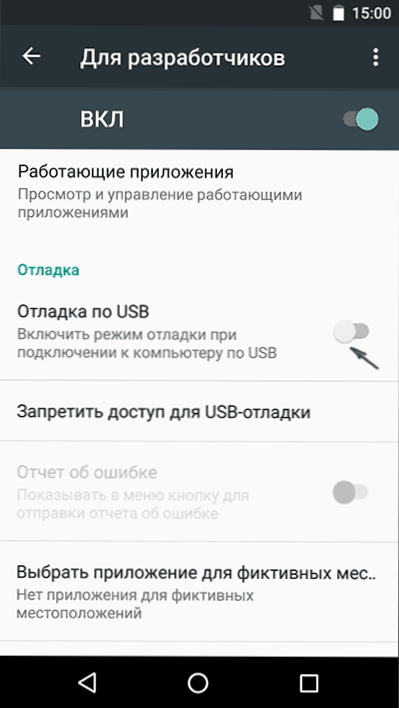
Získanie kódu pre odomknutie zavádzača (nie je potrebné pre žiadne spojenia)
Pre väčšinu telefónov, s výnimkou Nexus (aj keď je to Nexus od jedného z výrobcov nižšie), na odomknutie bootloaderu musíte získať kód na odomknutie. Oficiálne stránky výrobcov to pomôžu:
- Sony Xperia - http: // vývojár.Sonymobile.Com/odblokovanie/odblokovanie-iourboot-načítava/
- Htc - http: // www.Htcdev.Com/bootloader
- Huawei - https: // emui.Huawei.com/en/plugin.Php?Id = odomknutie a modil
- LG - https: // vývojár.Lge.Com/resource/mobile/načítať.Deväť
Proces odomknutia je opísaný na týchto stránkach a je tiež možné získať odomknutý kód pre identifikačné zariadenie. Tento kód sa bude vyžadovať v budúcnosti.
Nebudem vysvetliť celý proces, pretože sa líši pre rôzne značky a je podrobne vysvetlený na príslušných stránkach (hoci v angličtine), dotknem sa iba prijatia ID zariadenia.
- Pre telefóny Sony Xperia bude podľa vášho názoru k dispozícii odomknutie kódu na uvedenom webe IMEI.
- Pre telefóny a tablety Huawei sa kód získa aj po registrácii a zadaní požadovaných údajov (vrátane ID produktu, ktoré je možné získať pomocou kódu telefónnej klávesnice, ktorý vám bude povedané).
Ale pre HTC a LG je proces trochu iný. Ak chcete získať odomknutú tresku, musíte poskytnúť ID zariadenia, popíšem, ako ho získať:
- Vypnite zariadenie s Androidom (úplne podržte tlačidlo napájania, nielen obrazovku)
- Stlačte a podržte napájacie tlačidlá + Zvuk dole, až kým sa obrazovka načítania v režime Fastboot nezobrazí. V prípade telefónov HTC budete musieť vybrať tlačidlá Fastboot zmien hlasitosti a potvrdiť výber krátkym kliknutím na tlačidlo napájania.
- Pripojte telefón alebo tablet pomocou USB k počítaču.
- Prejdite do priečinka Android SDK - platforma -tools, potom podržte Shift, kliknite v tomto priečinku pomocou pravého tlačidla myši (na voľnom mieste) a vyberte možnosť „Otvorte príkazové okno“.
- Zadajte príkazový riadok Fastboot OEM zariadenie -id (na LG) alebo Fastboot OEM get_identifier_token (pre HTC) a kliknite na Enter.
- Uvidíte dlhý digitálny kód umiestnený na niekoľkých riadkoch. Toto je ID zariadenia, ktoré bude potrebné zadať na oficiálnej webovej stránke, aby sa získal kód odomknutia. Pre LG, iba súbor na odomknutie.
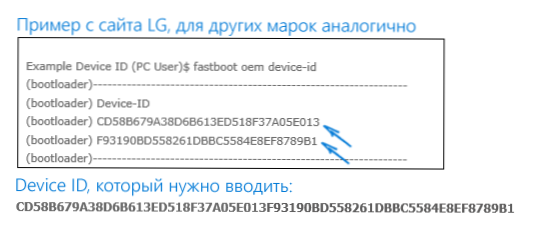
Poznámka: Blokovanie súborov .Bin, ktorý k vám príde poštou najlepšie, aby ste vložili do priečinka platformy, aby sa pri vykonávaní príkazov neuznala úplná cesta k nim pri vykonávaní príkazov.
Blokovanie zavádzača
Ak už ste v režime Fastboot (ako je opísané vyššie pre HTC a LG), potom nasledujúcich pár krokov, až kým sa príkaz príkazov nevyžaduje. V iných prípadoch vstupujeme do režimu FastBoot:
- Vypnite telefón alebo tablet (úplne).
- Stlačte a podržte tlačidlá na napájanie + hlasitosť, kým telefón nevybočuje v režime Fastboot.
- Pripojte zariadenie pomocou USB k počítaču.
- Prejdite do priečinka Android SDK - platforma -tools, potom podržte Shift, kliknite v tomto priečinku pomocou pravého tlačidla myši (na voľnom mieste) a vyberte možnosť „Otvorte príkazové okno“.

Ďalej v závislosti od toho, aký model vášho telefónu máte, zadajte jeden z nasledujúcich príkazov:
- Fastboot Blibing Unlock - pre Nexus 5X a 6p
- Odomknutie OEM Fastboot - Pre iné Nexus (staršie)
- Fastboot OEM odomknutie Conplay Colopvinging Unlock_code.Nádoba - pre HTC (kde odomknutia_code.Bin je súbor, ktorý ste od nich dostali poštou).
- Fastboot Flash odomknutie odomknutia.Nádoba - pre LG (kde odomknutie.Bin - súbor odomknutia, ktorý ste boli odoslaní).
- Pre spoločnosť Sony Xperia bude tím odomknutia zavádzača uvedený na oficiálnej webovej stránke, keď prejdete celým procesom s výberom modelu atď.
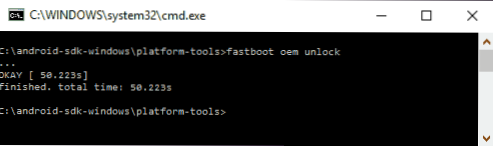
Pri vykonávaní príkazu na samotnom telefóne môžete tiež vyžadovať potvrdenie odomknutia zavádzača: Vyberte „Áno“ podľa tlačidiel hlasitosti a potvrďte výber stržitím tlačidla napájania.
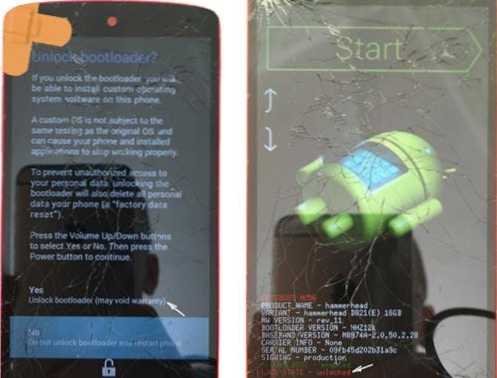
Po príkaze a určitých očakávaniach (zatiaľ čo súbory budú odstránené a/alebo zaznamenať nové, ktoré uvidíte na obrazovke s Androidom), váš zavádzač zavádzača bude odomknutý.
Ďalej, na obrazovke Fastboot pomocou klávesov hlasitosti a potvrdenia s krátkym stlačením tlačidla napájania si môžete vybrať položku na reštartovanie alebo spustenie zariadenia. Spustenie Android po odomknutí bootloader sa môže vyskytnúť po dlhú dobu (až 10-15 minút), buďte trpezliví.

